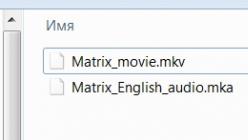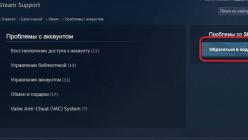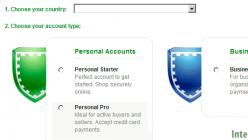Данный файл является.dll-библиотекой. Такие наборы принято использовать в операционных системах от Microsoft. Они содержат множество компонентов (файлов разного типа) которые подключаются и подгружаются по необходимости и до этого не использую системные ресурсы.
Конкретно файл api-ms-win-crt-runtime-l1-1-0.dll это частичка пакета Universal C Runtime или среды разработки и работы программного обеспечения, написанного на языке C++. В результате, когда игра или приложение, для работы которых требуется именно этот компонент, пытается получить к нему доступ, оказывается, что на ПК библиотеки нет, в результате и возникает сбой.
Рассмотрим из-за чего пропадает api-ms-win-crt-runtime-l1-1-0.dll:
- файл поврежден в результате деятельности вируса;
- некорректное завершение работы, в результате чего библиотека была записана не до конца и, таким образом, утратила целостность;
- ошибки в системном реестре Windows и, как следствие, нарушение его работы;
- неисправность винчестера, в результате которой теряется часть информации из поврежденных секторов;
- ошибки со стороны пользователя, вы могли, сами того не зная, удалить файл;
- устаревшая версия api-ms-win-crt-runtime-l1-1-0.dll.
Способы решения проблемы
Исправить ситуацию можно разными способами. Мы расположили их в определенном порядке, самые действенные и простые в первую очередь, остальные ниже. Так как ошибку вызывают разные факторы (подробнее в списке выше) способы ее исправления также будут разниться. Итак, давайте приступать.
Установка Microsoft Visual C++ 2015
Начнем с самого простого варианта. Так как наш dll является частью библиотеки C++, нужно просто установить/переустановить ее. Делается это следующим образом:
- Перейдите на официальный сайт приложения и скачайте его. Далее, запустите полученный файл, установите флажок принятия лицензии и жмите Установить .
Операция требует наличия администраторских полномочий. Об этом свидетельствует иконка щита рядом с кнопкой инсталляции.
- Дождитесь окончания процесса, обычно он требует меньше минуты времени.
- В завершение жмем отмеченную на скриншоте кнопку.
После этого перезагрузите компьютер, хотя в некоторых случаях это и необязательно, и пробуйте повторно запускать проблемное приложение. Мы же переходим к следующему варианту.
Установка обновления KB2999226
Как мы уже говорили, иногда ошибка возникает из-за устаревших компонентов C++. Для того чтобы обновить их нужно просто обновить саму Windows. Рассмотрим, как это правильно делается:
- Открываем меню Пуск и переходим к настройкам системы. Мы обозначили кнопку их запуска.
- Следующим шагом станет клик по плитке с названием: Обновление и безопасность .
- В левой половине окна переходим к пункту Центр обновления Windows , а в правой жмем кнопку Проверка наличия обновления .
- Система подключится к серверу и проверит наличие новых версий ПО.
- Как видим, в нашем случае доступно сразу несколько новых пакетов. Среди них есть и нужный вам, конечно же, если причина неработоспособности софта не кроется в другом. Однако, обновление точно не станет лишним.
Для того чтобы обновление установилось нужно просто перезагрузить ПК.
Переустановка приложения/игры
Очень часто проблема кроется именно в самой игре или программе. Особенно тогда, когда она была крякнута или перепакована народными «умельцами». Что же делать в таком случае? Все просто – попробовать переустановить. Однако, если дистрибутив «кривой» тут не поможет уже ничего. Итак, приступаем:
- Удалять приложение нужно не просто так, мы будем использовать узконаправленный инструмент, который непросто снесет файлы, но и просканирует системный реестр и диск на предмет наличия «хвостов». И если таковые имеются, удалит их. Называется программа Revo Uninstaller . Когда приложение будет загружено, установите и запустите его. Затем выберите то, что следует удалить и нажмите кнопку, обозначенную цифрой 2 .
- Приложение запросит подтверждение на удаление при помощи стандартного деинсталлятора. Жмем Да .
Внимание! Если по окончании установки программа запросит разрешение на перезагрузку, обязательно откажите ей в этом.
- Теперь самое интересное: переключаем чек бокс в положение, отмеченное цифрой 1 и жмем Сканировать .
- Начнется сканирование системы. Revo ищет оставшиеся файлы и записи в реестре.
- Вот результат поисков, как видим объектов тут немало. Жмем Выбрать все .
- Когда все пункты будут отмечены можно переходить к окончательной очистке. Кликаем по Удалить .
- Еще раз подтверждаем наши намерения.
Готово, таким образом нам удалось полностью удалить программу или игру и подчистить после нее PC.
Проверка ПК на наличие вирусов
Далее, разберемся что делать если недостающий компонент был поврежден вирусом. Нам понадобится просканировать систему на предмет наличия вирусных угроз и удалить их. После этого можно попробовать переустановить приложение или игру. Если ошибка не исчезнет, скачайте и инсталлируйте также Visual C++ (как это делать описано в разделе 2.1).
Пример очистки ОС от вирусов будет показан на базе штатного защитника Windows. Благо его функционала хватает на все случаи жизни.
- Сначала нужно найти наш антивирус. Откройте поисковый инструмент операционной системы и введите туда Защитник . В поисковой выдаче выберите нужный пункт.
- Переходим к пункту .
- И жмем ссылку, отмеченную на скриншоте ниже.
- Переключаем антивирус в режим полного сканирования. Это нужно для максимального обнаружения всех вирусов. Затем жмем кнопку, отмеченную цифрой 2 .
- Процесс проверки может занять очень длительное время. Ждем его окончания.
Внимание! Для того чтобы максимально облегчить задачу антивируса, во время сканирования закройте все приложения и не трогайте компьютер вообще.
- На нашем тестовом ПК был найден один вирус. Для того чтобы посмотреть сведения о нем, жмем обведенный на рисунке пункт.
- Видим уровень опасности и разворачиваем сведения об угрозе.
- Тут у нас есть варианты удаления или помещения в карантин. Также можно нажать Показать подробности .
- Итак, теперь мы знаем, что вирус таился в активаторе для Autodesk 3Ds Max. Видимо, причиной появления ошибки был не он.
На всякий случай удаляем вирус выбрав соответствующий метод и нажав .
Важно: повредить файл может и сам антивирус. По каким-то причинам он принимает его за вредоносное ПО и заносит в карантин. Для того чтобы исправить такую ситуацию нужно просто добавить длл в «белый список».
Раз уже не вирус повредил наш файл, значит, дело в другом. ОК, переходим к следующему способу.
Восстановление Реестра
Системный реестр Microsoft Windows любых версий всегда был их камнем преткновения. Именно он чаще всего приводит к глюкам и проблемам в работе системы. Давайте исправим ситуацию при помощи удивительно полезной программы под названием CCleaner.
- Загрузите наш сканер с его официального сайта . Установите софт и откройте его. Слева активируйте вкладку Реестр и нажмите кнопку Поиск проблем .
- Начнется сканирование системного реестра.
- Далее, жмем кнопку, отмеченную на скриншоте.
- Мы откажемся от создания резервной точки восстановления, вы же вправе записать ее.
- Исправляем отмеченные пункты, кликнув по соответствующей кнопке.
Файлы с разрешением DLL в операционной системе Windows являются подключаемыми библиотеками, содержащими определенный программный код. Различные приложения используют их во время своей работы. Например, соответствующие файлы могут содержать инструкции по отрисовке диалоговых окон, воспроизведения аудио и видео и др. Благодаря их существованию разработчикам программ не приходится заново «изобретать велосипеды».
Однако в виду того, что соответствующие файлы используются сразу множеством приложений, они по каким-то причинам могут стать недоступны. Например, если проблема с «api-ms-win-crt-runtime-l1-1-0. dll», то пользователь увидит сообщение об отсутствии соответствующего файла при запуске программы, которая его использует.
Почему файл api-ms-win-crt-runtime-l1-1-0. dll недоступен
Можно назвать несколько причин, по которым файл api-ms-win-crt-runtime-l1-1-0. dll может оказаться недоступным.
- Одна из них – это поврежденные пути реестра. Когда такое происходит, система просто перестает понимать, где находится нужный файл.
- Другой вариант – файл поврежден какой-то программой или вредоносным вирусом.
- Даже микроскопических изменений в программном коде DLL достаточно для того, чтобы тот перестал нормально исполняться.
Как устранить неисправность api-ms-win-crt-runtime
Метод устранения соответствующей проблемы зависит от того, что вызвало неисправность. Так как чаще всего она обусловлена устаревшими драйверами и повреждением файла или изменением/удалением путей в реестре, то рассмотрим способы решения именно для них.
Действенный способ!
- Для того, чтобы исправить ошибку загрузите и установите обновление универсальной среды для выполнения C в Виндовс.
- Откройте https://support.microsoft.com/ , внизу страницы выберите свою операционную систему и разрядность, нажмите «Скачать пакет».
- Далее запустите скачанный файл, после установки кликните «Закрыть» и перезагрузите свой ПК.
Вариант 2. Он заключается в проверке всех системных файлов в Windows. Для этого нам понадобится специальная утилита. Для её запуска нужно:

В процессе проверки система выявит несоответствия в системных файлах и попробует их восстановить из КЭШа. Однако если она не найдет их, то потребуется вставить диск или флешку с Windows той версии, которая установлена на компьютере. Если проблема была именно в этом, то после выполнения указанных действий она должна исчезнуть.

Вариант 3. Второй способ устранения проблемы api-ms-win-crt-runtime-l1-1-0.dll предполагает чистку и коррекцию записей в реестре. Для этого понадобится одна из программ, которые позволяют исправить ошибки в системном реестре Windows. Таковой является, например, приложение CCleaner.
- Скачайте и установите приложение;
- Перейдите на вкладку «Реестр»;
- Установите все галочки в поле слева;
- Нажмите «Поиск проблем»;
- Когда программа закончит сканирование, кликните на «Исправить»;
- На предложение «сделать резервную копию» согласитесь, и сохраните бэкап в любое место на своем жестком диске;
- Дождитесь окончания процесса, закройте программу и перезагрузите компьютер.
После выполнения указанных действий, если проблема была в битых записях реестра, она должна исчезнуть. Приложения, которые при открытии выдавали ошибку отсутствия файла «api-ms-win-crt-runtime-I1-1-0.dll» должны перестать ее показывать и начать нормально запускаться.
Видео решение api-ms-win-crt-runtime-I1-1-0.dll
Вконтакте
Ошибка api-ms-win-crt-runtime-l1-1-0.dll является довольно распространенным сбоем, с которым сталкиваются пользователи многих программ и игр. Появляться данная ошибка может при включении таких программ как Microsoft Office или Скайп, но чаще всего она происходит в современных компьютерных играх. В этой статье я расскажу как исправить ошибку api-ms-win-crt-runtime-l1-1-0.dll — что означает. Для этого я собрал всю информацию с интернета, а также добавил некоторые советы из личного опыта.
Установка пакета обновлений Microsoft Visual C++ 2015
В первую очередь попробуйте просто установить файл api-ms-win-crt-runtime-l1-1-0.dll заново, заменив его ошибочным. Для этого перйедите вот по этой ссылке , и установите пакет обновлений Microsoft Visual C++ 2015.
Не забывайте что д ля 32-битной версии операционной системы необходимо скачать Visual С++ 2015 x86. А для 64-битной версии же нужно скачать и установить х86 и 64-битную версию Visual С++ 2015.
Установка обновления KB2999226
Данную библиотеку вы можете найти в обновлении для операционной системы под номером KB2999226 для Windows Server 2008/Vista/Server 2008 R2/8.1. Как раз это обновление и является частью Microsoft Visual С++, которое не смогло корректно установиться.
Найти вы это обновление можете на официальном сайте Microsoft, либо просто перейдиет вот по этой ссылке . Но также вы можете установить обновление KB2999226 через Центр обновления Windows. для этого зайдите в Панель управления и выберите соответствующий пункт. Проверить наличие доступных обновлений. В списке найденных вы скорее всего и найдете KB2999226.
Переустановите игру
Если ошибку api-ms-win-crt-runtime-l1-1-0.dll выдает игра при запуске, то единственным верным решением будет ее переустановка. Если игра пиратская то скачайте другой установщик, например с другого торрента. Также не забудьте отключить антивирус при установке игры.
Видео по исправлению ошибки api-ms-win-crt-runtime-l1-1-0.dll
Применение SFC — специальной системной утилиты — станет отличным вариантом решения ошибки api-ms-win-crt-runtime-l1-1-0.dll. Приложение, можно так сказать, выполняет «инвентаризацию» системных файлов. Алгоритм проверяет их на повреждения и пытается исправить ошибки, если это возможно. Для запуска проверки делаем приведенный далее список действий.
- Как и в вышеописанном способе, запускаем окно «Выполнить» и аналогично пишем в нем «cmd», либо открываем эту же консоль через «Пуск».
- В ней печатаем sfc /scannow и жмем «Enter».
- Вы только что активировали процесс проверки и восстановления системных файлов. Занять она может довольно много времени, так что пока можете отвлечься и посмотреть веселое видео!
- По окончанию процедуры пользователю показывается список поврежденных файлов, а также выполненные исправления. Перезагрузите ПК и убедитесь, что с библиотекой api-ms-win-crt-runtime-l1-1-0.dll все нормально.
Ошибка api-ms-win-crt-runtime-l1-1-0.dll при включении Skype
Если на компьютере не установлен пакет Microsoft Visual С++ 2015 или системные библиотеки повреждены/отсутствуют, при запуске Skype для Windows возникает следующая ошибка:

Попробуйте переустановить программу.
Или, вместо вышеуказанной ошибки, может возникать:
Приложению не удалось запуститься, поскольку api-ms-win-crt-runtime-l1-1-0.dll не был найден. Повторная установка приложения может исправить эту проблему
Автоматическое решение
Самый быстрый вариант - скачать и запустить скрипт autofix_api_ms_win.vbs
Ручное решение
Самый простой вариант решить ошибку, скачать архив api-ms-win.zip и распаковать все библиотеки в папке установки Скайпа. Например:
- Для 32-разрядных систем: C:\ProgramFiles\Skype\Phone
- Для 64-разрядных систем: C:\ProgramFiles(x86)\Skype\Phone
Оптимизация реестра Виндовс
Также причиной данной ошибки могут быть проблемы в реестре. То есть сам файл api-ms-win-crt-runtime-l1-1-0.dll полностью исправен, и ему ничего не угрожает, однако в системе отсутствует запись его регистрации. Оптимизировать реестр и быстро устранить неполадки могут такие приложения, как CCleaner и Reg Organizer. Они довольно просты в эксплуатации, а загрузить софт вы сможете тоже на этой страничке:
- CCleaner
- Reg Organizer
Откат системы
Теперь вы знаете как исправить ошибку api-ms-win-crt-runtime-l1-1-0.dll. Если ничего не помогло, то можно пойти на крайние меры — и это откат системы. Для этого сделайте следующее:
- Откройте «Панель управления».
- Выберите вкладку «Восстановление».
- Нажмите на «Запуск восстановления системы».
- Еще раз щелкните «Далее» и в появившемся меню укажите нужную вам точку восстановления, к которой будет переведена система.
Всем привет! Многие пользователи Windows 7/8/10 сталкиваются с ошибкой при запуске программ Api-ms-win-crt-runtime-l1-1-0.dll. Мы расскажем что это за ошибка и что нужно делать, чтобы исправить её.
В последнее время, все больше пользователей встречают ошибку, при которой установка и запуск некоторых программ и игр невозможны. Так, при попытке открыть приложение, юзер получает следующее уведомление с общим смыслом: «Запуск программы невозможен из-за отсутствия Api-ms-win-crt-runtime-l1-1-0.dl l».
Данная ошибка может выскакивать при открытии большинства популярного софта или некоторых игр (Mafia 3, Quantum Break и др).
Мы просмотрели все, что пишут и говорят пользователи про эту ошибку и выделили несколько верных вариантов её решения на Windows 7/8/8.1/10.
Исправление ошибки api ms win crt runtime
В данном случае, проблема возникает из-за кривых Windows обновлений, а точнее - из-за повреждения или отсутствия библиотек рантаймов . Для верного решения этой ошибки, можно использовать два проверенных пути, примените один из них и выполните несколько пунктов, которые в последствии помогут исправить ошибку.
Программа DLL-Files.com
Самым простым вариантом будет применить специальную программку DLL-Files.com Client для исправления подобных ошибок на Windows 10, 8.1, 8, 7, Vista и XP. Данная утилита ищет все установленные компоненты dll на компьютере, и при необходимости сканирует их и исправляет ошибки во всех dll-файлах.

Приложение платное, но на официальном сайте представлена и демо версия (нажмите на Try Demo for Free). Установите утилиту, введите полное название dll-файла и нажмите Поиск . После результатов нажмите Установить .
Обновление системы и загрузка DLL вручную
Вся суть данного решения заключается в применении последних обновлений и загрузке соответствующих приложений, которые отвечают за стабильную работу dll библиотек.

Вот наглядный обзор с решением подобной проблемы при запуске игры Мафия 3.
Пользователи компьютеров на операционной системах Windows 7 и Windows 8 могут столкнуться с ошибкой «Запуск программы невозможен, так как на компьютере отсутствует api-ms-win-crt-runtime-l1-1-0.dll. Попробуйте переустановить программу». Чаще всего такая ошибка возникает при запуске игр и приложений. В подобной ситуации большинство пользователей следуют рекомендации окна оповещения и переустанавливают приложение на компьютер, но это помогает далеко не всегда. В рамках данной статьи рассмотрим, что приводит к возникновению ошибки с файлом api-ms-win-crt-runtime-l1-1-0.dll и как ее исправить, чтобы избавиться от проблемы.
Почему возникает ошибка api-ms-win-crt-runtime-l1-1-0.dll

Как можно понять из самой ошибки, она возникает из-за проблем с файлом api-ms-win-crt-runtime- l1-1-0. dll. Но не правильно при возникновении проблемы искать, где скачать api-ms-win-crt-runtime- l1-1-0. dll, поскольку простая его загрузка на компьютер не решит проблему.
Дело в том, что рассматриваемая ошибка появляется в тех ситуациях, когда пользователь пытается запустить на операционной системе Windows 7 или Windows 8 программу, которая была разработана специально для Windows 10. То есть, разработчики в процессе создания своего приложения использовали функции универсальный среды, предназначенные для Windows 10.
Обратите внимание: Зачастую ошибка с файлом api-ms-win-crt-runtime- l1-1-0. dll возникает при попытке запустить довольно популярные программы, такие как Skype, Adobe, Microsoft Office и прочие. Но это касается только последних версий приложений. То есть, если вы попробуете скачать и установить более ранние версии программ, при разработке которых не использовались инструменты Windows 10, ошибка не должна возникать.
Как исправить ошибка «отсутствует api-ms-win-crt-runtime-l1-1-0.dll»
После возникновения массовых жалоб на рассматриваемую ошибку, компания Microsoft самостоятельно выпустила «заплатку», которая исправляет ситуацию. Данная заплатка имеет название « Она внедряет в проблемные версии Windows (7, 8 и более старые) необходимые средства для работы с программами, которые были созданы при помощи инструментария Windows 10.
Чтобы исправить ошибку с файлом api-ms-win-crt-runtime-l1-1-0.dll, необходимо установить обновление KB2999226, скачать которое можно с официального сайта Microsoft .
Обратите внимание: При загрузке обновления правильно выберите версию, в зависимости от того, 32-битная или 64-битная у вас операционная система.

Бывают ситуации, когда обновление KB2999226 уже ранее устанавливалось пользователем, но все равно возникает ошибка api-ms-win-crt-runtime-l1-1-0.dll. В таком случае рекомендуется установить на компьютер компоненты Visual C++ версии 2015 и 2017 годов. Если простая установка библиотек Visual C++ не принесла плодов, рекомендуем проделать следующие действия:

Когда все необходимые компоненты будут установлены, перезагрузите компьютер. После этого ошибка с файлом api-ms-win-crt-runtime-l1-1-0.dll возникать больше не должна.
Обратите внимание: Если после выполнения всех описанных выше действий проблема сохранилась, попробуйте удалить из списка программ все, что касается Visual C++ 2017. После этого скачайте с сайта Microsoft соответствующие компоненты 2017 и установите их. Далее перезагрузите компьютер и вновь попробуйте запустить проблемную игру или программу.